หากคุณใช้ Mac สำหรับงานสร้างสรรค์ คุณจะมีหน้าจอที่สวยงามสำหรับทำงาน อย่างไรก็ตาม ในบางกรณี คุณอาจต้องเปลี่ยนโปรไฟล์สีบนอุปกรณ์ของคุณ โชคดีที่การทำเช่นนั้นค่อนข้างง่ายหากคุณต้องการทำเช่นนั้น
การอ่านที่เกี่ยวข้อง:
- วิธีเปิดใช้งาน 4K Cinematic Resolution บน iPhone 14
- 5 วิธีในการปรับแต่งจอแสดงผล MacBook Pro ของคุณ
- คุณควรมองหาอะไรเมื่อเลือกจอแสดงผล Mac
- วิธีอัปโหลดรูปภาพ 4K ไปยัง Twitter จาก iPhone หรือ iPad ของคุณ
- ทุกสิ่งที่คุณต้องรู้เกี่ยวกับจอภาพภายนอกใหม่ของ Apple
ในบทความนี้ คุณจะได้เรียนรู้วิธีเปลี่ยนโปรไฟล์สีของ Mac คุณยังสามารถปรับแต่งการตั้งค่าของคุณ ซึ่งเราจะพูดถึงในรายละเอียดเพิ่มเติมด้วย เคล็ดลับเหล่านี้จะนำไปใช้กับผู้ใช้ที่มี macOS Ventura
วิธีเปลี่ยนโปรไฟล์สีบน Mac
หากคุณต้องการเปลี่ยนโปรไฟล์สีบน Mac ของคุณ คุณสามารถเลือกได้จากหลายโปรไฟล์ นี่คือขั้นตอนที่คุณควรปฏิบัติตามเพื่อให้ได้ผลลัพธ์ที่คุณต้องการ:
1. เปิดการตั้งค่าระบบ ในแถบเครื่องมือด้านซ้าย คุณจะเห็นตัวเลือกชื่อ แสดง; คลิกที่นี้
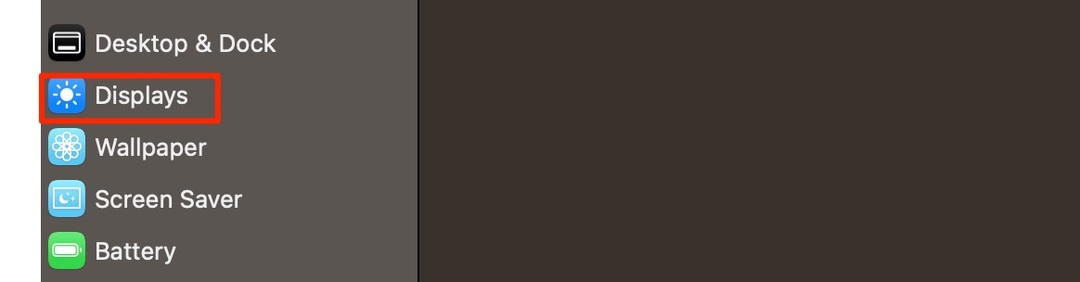
2. ถัดจาก โปรไฟล์สีคุณจะเห็นเมนูแบบเลื่อนลง คลิกเพื่อทำให้ตัวเลือกของคุณปรากฏให้เห็น
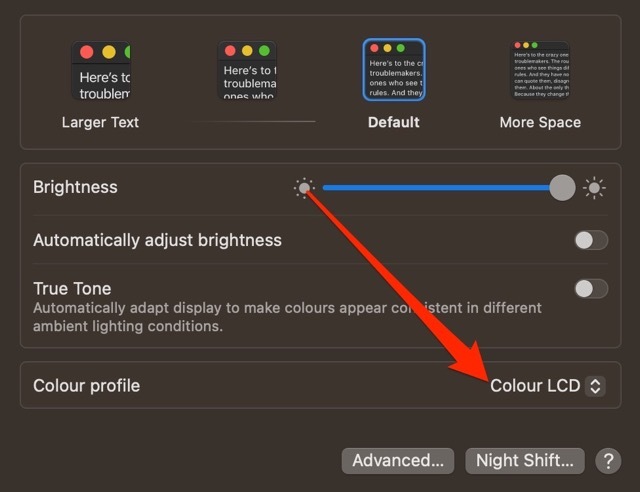
3. เลือกโปรไฟล์สีที่คุณต้องการเปลี่ยนจอภาพ Mac ของคุณ การเปลี่ยนแปลงของคุณจะมีผลทันที
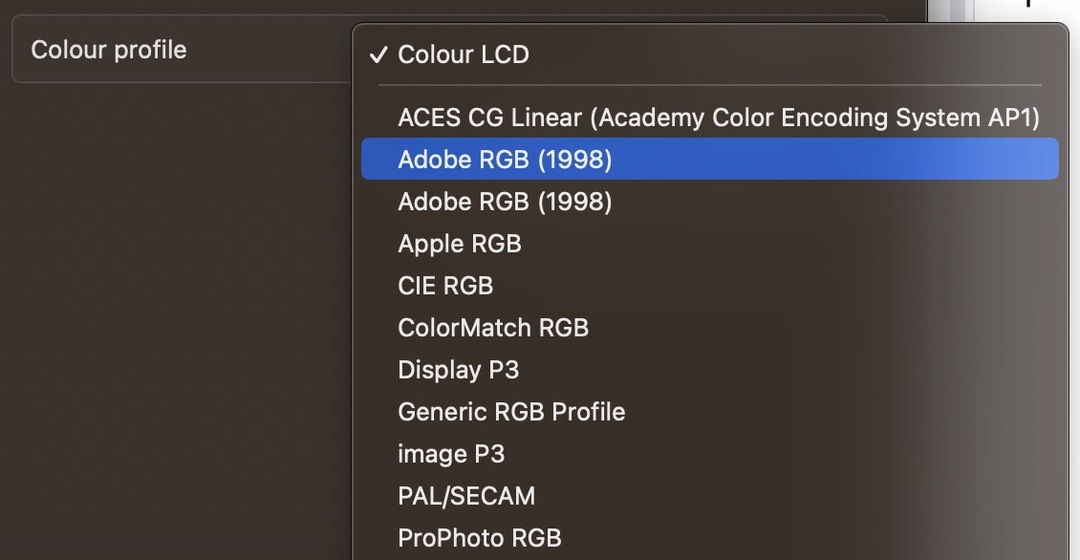
วิธีปรับแต่งโปรไฟล์สีบน Mac ของคุณ
นอกจากการเปลี่ยนโปรไฟล์สีของ Mac แล้ว คุณยังสามารถปรับแต่งตัวเลือกนี้และนำโปรไฟล์ออกได้ตามต้องการ นี่คือขั้นตอนที่คุณต้องปฏิบัติตามเพื่อปรับแต่งโปรไฟล์สี Mac ของคุณ:
1. ไปที่ การตั้งค่าระบบ > จอแสดงผล.
2. ไปที่ โปรไฟล์สี และเลื่อนลงไปด้านล่างสุด ที่นี่ คุณจะเห็นตัวเลือกที่เรียกว่า ปรับแต่ง; คลิกที่มัน
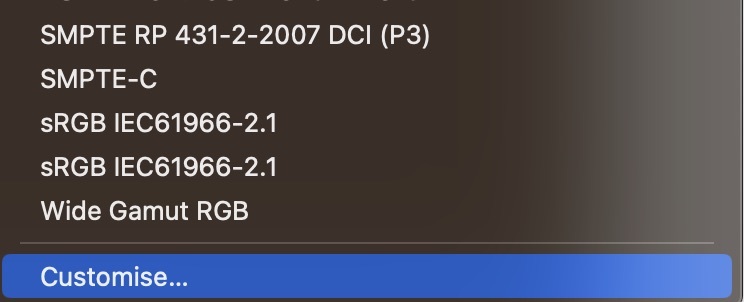
3. หากคุณต้องการลบโปรไฟล์สี ให้เลือกโปรไฟล์นั้นแล้วแตะ – ปุ่มที่ด้านล่างของหน้าจอ
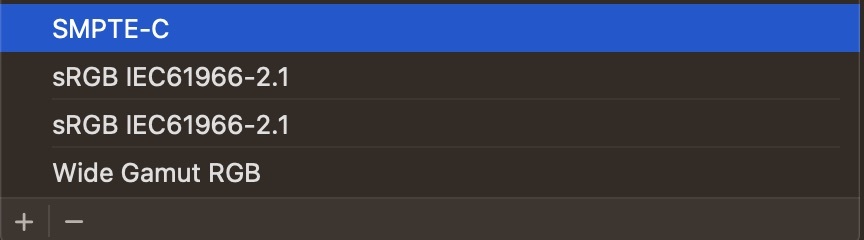
4. หน้าต่างป๊อปอัปจะถามว่าคุณต้องการยืนยันการดำเนินการนี้หรือไม่ เห็นแล้วตีเลย ลบ อีกครั้ง.
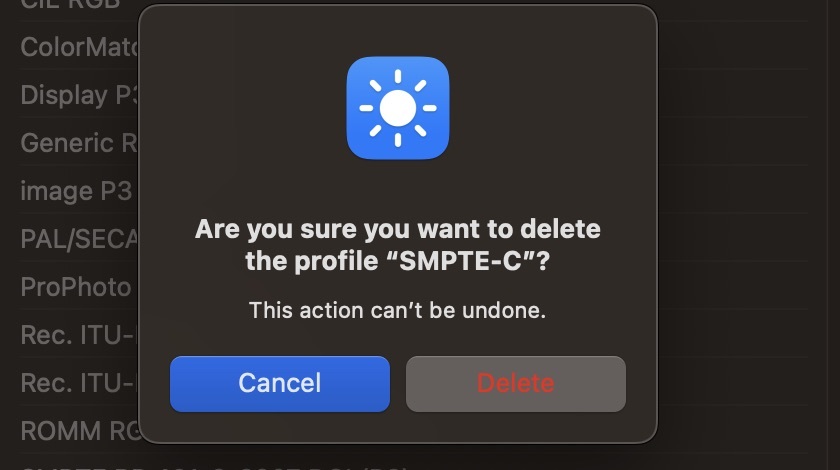
5. คลิกที่ เสร็จแล้ว หลังจากที่คุณลบโปรไฟล์ที่คุณต้องการลบแล้ว
การปรับโปรไฟล์สีของคุณใน macOS: ขั้นตอนที่คุณต้องปฏิบัติตาม
หากคุณต้องการเปลี่ยนโปรไฟล์สีของหน้าจอ Mac คุณสามารถทำได้ในเวลาเพียงไม่กี่นาที สิ่งที่คุณต้องทำคือไปที่การตั้งค่าระบบและทำตามขั้นตอนที่เหลือให้เสร็จสิ้น คุณสามารถเลือกประเภทโปรไฟล์ได้หลายประเภท ทำให้คุณเลือกประเภทที่เหมาะกับความต้องการของคุณมากที่สุดได้ง่ายขึ้น
คุณยังสามารถปรับแต่งโปรไฟล์ของคุณและลบสิ่งที่คุณไม่ต้องการได้ หากคุณต้องการเพิ่มบางอย่าง คุณก็มีตัวเลือกให้ทำเช่นนั้นเช่นกัน และผู้ช่วยสอบเทียบของ Apple จะช่วยให้คุณได้ผลลัพธ์ที่ต้องการ

Danny เป็นนักเขียนอิสระที่ใช้ผลิตภัณฑ์ของ Apple มานานกว่าทศวรรษ เขาเขียนให้กับสื่อสิ่งพิมพ์ด้านเทคโนโลยีที่ใหญ่ที่สุดบนเว็บ และก่อนหน้านี้เคยทำงานเป็นนักเขียนในบริษัทก่อนที่จะกำหนดเส้นทางของตัวเอง Danny เติบโตในสหราชอาณาจักร แต่ตอนนี้เขียนเกี่ยวกับเทคโนโลยีจากฐานสแกนดิเนเวียของเขา